-

구글 서치콘솔 저번 포스팅에서는 네이버 서치어드바이저를 알아보았는데요.
혹시 구글 서치콘솔 등록하기 전 아직 안되셨다면 이전 포스팅도 함께 보시면 좋을 거 같습니다.
2023.06.05 - [블로그] - 네이버 서치어드바이저, 네이버 웹마스터 도구 손쉽게 등록
네이버 서치어드바이저, 네이버 웹마스터 도구 손쉽게 등록
오늘은 다른 사이트에서도 검색을 통해 저희의 블로그에 유입이 될 수 있게 네이버 서치어드바이저를 등록하는 방법에 대해 간단하게 사진을 통해서 보여드리도록 하겠습니다. 우선 네이버 서
1.jabujae.com
그러면 바로 구글 서치콘솔 사이트로 들어가 보도록 하겠습니다!
들어가셨으면 바로 시작하기 버튼을 눌러주세요!
그다음 왼쪽 상단에 속성 추가를 누르고 + 속성 추가를 눌러줍니다.


구글 서치콘솔 이제 본인의 티스토리 사이트를 그대로 복사하여 붙여 넣기 해줍니다.
그다음 계속 버튼을 눌러주세요.

구글 서치콘솔 소유권 확인하는 단계입니다. 티스토리에서 허용하는 HTML 태그를 이용하기 위해서 여기까지 왔습니다.
구글에서 주는 HTML 태그를 우리의 티스티로 스킨 편입에서 복사 후 붙여 넣기 하면 끝납니다.

구글 서치콘솔 밑으로 스크롤 내려주시면 다음과 같은 화면이 나옵니다.
그리고 HTML 태그를 복사 버튼을 눌러주고 본인 티스토리 계정으로 들어갑니다.


구글 서치콘솔 스킨 편집으로 들어가서 html 편집을 눌러주시면 됩니다.

구글 서치콘솔 이제 복사한 부분을 <head> 밑에 부분에다가 바로 붙여 넣기 하면 됩니다.
<head>는 편집 가장 초반 부분에 있으니 찾기 쉬우실 겁니다.
만약 찾지 못하셨다면 ctrl + F를 누르시고 <head>를 검색하시면 됩니다.

구글 서치콘솔 <!-- 구글 서치콘솔 등록 --> 이 문구를 넣어준 이유는 나중에 저희가 넣어준 코드를 빼야할 상황이 올 수도 있고눈으로도 확인이 쉽게 하기 위해서 위 아래로 넣어주었습니다.이 문구는 실제로 HTML에 넣어도 영향이 없는 문구로 나중에 혹시나 문제가 생겼을 때 지우기 용이하기 위함과 구글 서치콘솔 말고도 네이버 서치어드바이저 등 다양한 HTML을 넣을 떄 구분하기도 쉽습니다.이제 아까 구글 서치콘솔 사이트로 들어와서 확인 버튼을 눌러주면 소유권 확인이 됩니다.
다음으로 속성으로 이동을 눌러주시면 됩니다.


구글 서치콘솔 이제 맨 처음 속성 추가를 해주기 위한 곳에 티스토리 본인의 사이트가 추가된 것을 확인하실 수 있습니다.
이제 거의 다왔으니 좀만 더하면 끝이 납니다!
다음으로는 sitemaps를 클릭하시면 됩니다.

구글 서치콘솔 sitemal.xml 문구를 그대로 입력하시고 제출을 클릭해 주시면 됩니다.
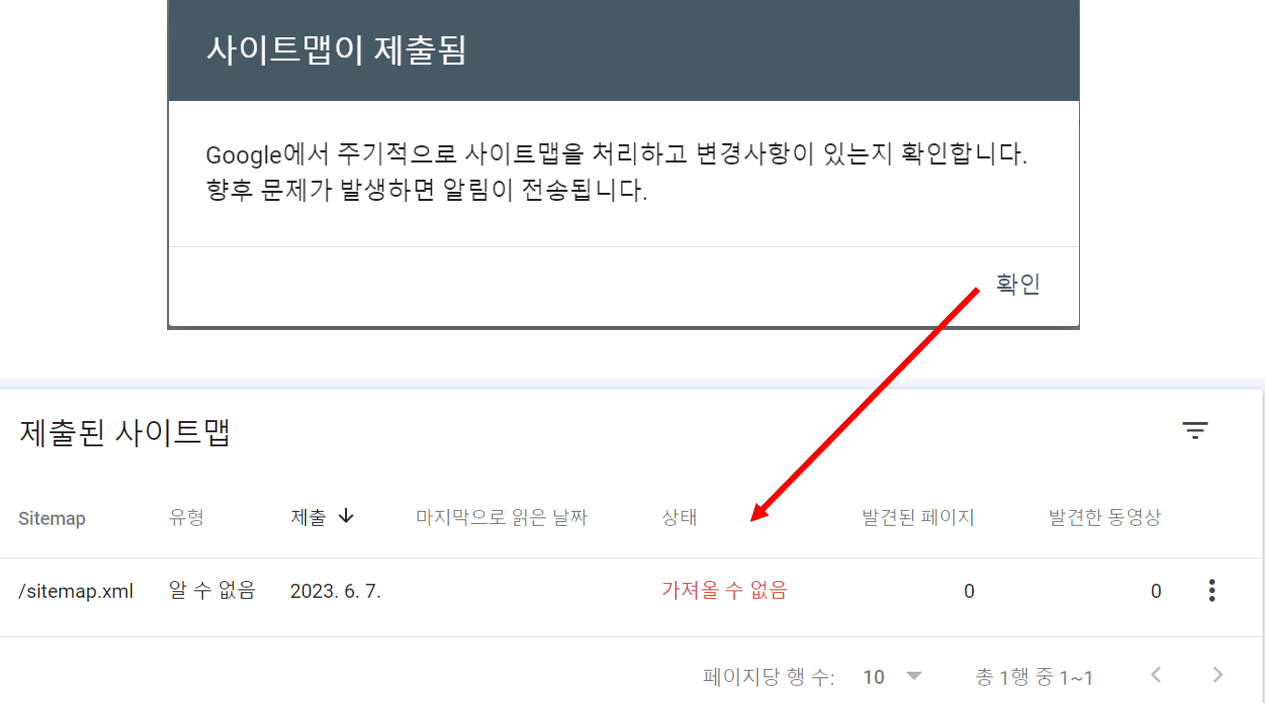
사이트맵 추가는 끝났습니다. 빨간 글씨가 있어도 걱정하실 필요 없으니 안심하시고 다음 단계로 넘어가주시면 돼요.
다음은 rss를 제출해야 합니다. 방금과 같이 rss만 입력해 주고 제출하시면 됩니다.

구글 서치콘솔 rss 등록하고 나면 빨간 글씨가 성공으로 바뀝니다.
rss도 시간이 지나면 성공으로 바뀌니 걱정하지 않으셔도 됩니다.
이제 구글 서치콘솔 등록을 마무리하였습니다. 수고하셨습니다.
네이버 서치어드바이저 등록 안하셨으면 바로 하러 가보세요!
2023.06.05 - [블로그] - 네이버 서치어드바이저, 네이버 웹마스터 도구 손쉽게 등록
네이버 서치어드바이저, 네이버 웹마스터 도구 손쉽게 등록
오늘은 다른 사이트에서도 검색을 통해 저희의 블로그에 유입이 될 수 있게 네이버 서치어드바이저를 등록하는 방법에 대해 간단하게 사진을 통해서 보여드리도록 하겠습니다. 우선 네이버 서
1.jabujae.com
이제 구글 유입이 될 수 있는 상황을 만들었습니다.
다음번에는 사람들 유입이 비교적 적지만 그래도 해두면 조금씩이라도 들어오게 되니 줌 사이트와 빙 사이트 검색 등록을 포스팅하려고 합니다.
티스토리 블로그 자부재
블로그 운영에 있어서 도움되는 내용을 공유하며 주로 티스토리 블로그에 관해 포스팅하려고 합니다. 추가적으로 구글 SEO관련 내용도 소개합니다.

